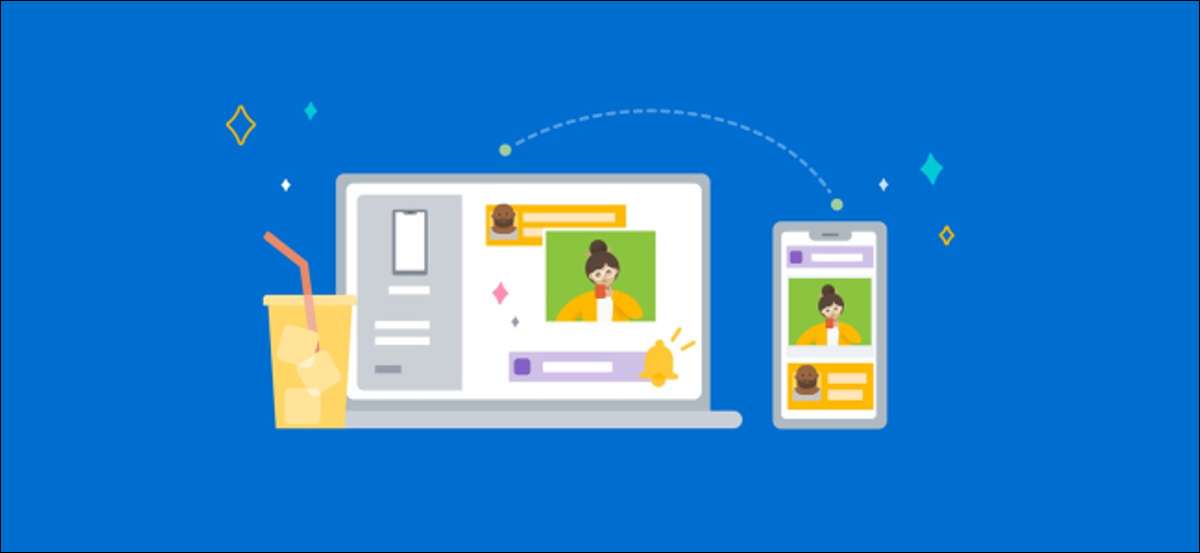
Okna a Android jsou velmi populární, tak přirozeně, tam spousta lidí, kteří používají oba. Aplikace Microsoft je "váš telefon" integruje váš telefon Android s počítačem , což vám umožní přístup k oznámení o vašem telefonu, textových zprávách, fotografiích a více vpravo v počítači.
Požadavky : Chcete-li to nastavit, budete potřebovat Windows 10. dubna 2018 aktualizace nebo později a zařízení Android spuštěné Android 7.0 nebo vyšší. Aplikace nemá moc s iPhone, protože Apple nedovolí společnosti Microsoft nebo jiné třetí strany integrují jako hluboko s operačním systémem iOP iOP.
PŘÍBUZNÝ: Proč uživatelé Android potřebují aplikaci Windows 10 je "váš telefon"
Začneme s aplikací Android. Stažení Telefonní společník Ze obchodu Google Play na telefonu Android nebo tabletu.
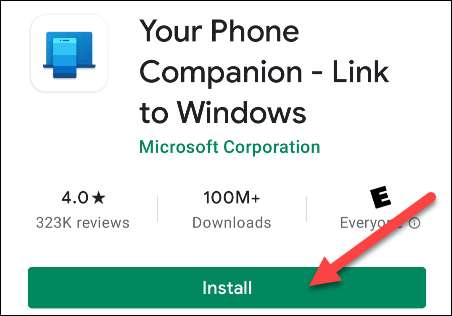
Otevřete aplikaci a přihlaste se pomocí účtu Microsoft (pokud používáte jiné aplikace Microsoft Aplikace, můžete být přihlášeni již.). Klepněte na "Pokračovat", když jste přihlášeni.
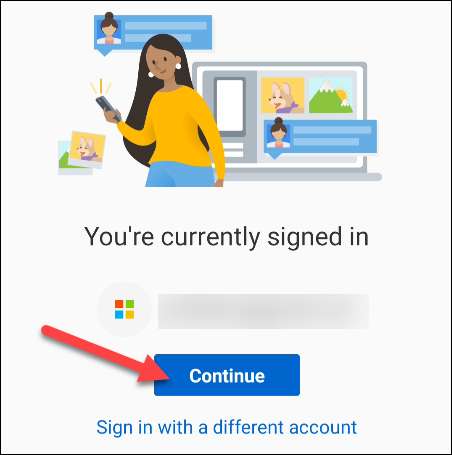
Dále budete muset poskytnout aplikaci některá oprávnění. Pokračujte klepnutím na tlačítko "Pokračovat".
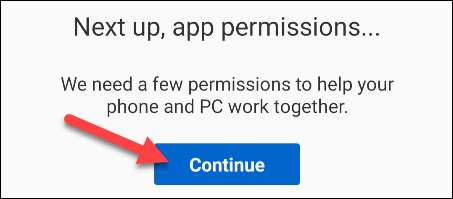
První oprávnění bude přístup k kontaktům. Aplikace používá tyto informace pro SMS a volání z počítače. Klepněte na "Povolit".

Další povolení je pro tvorbu a správu telefonních hovorů. Vyberte "Povolit".
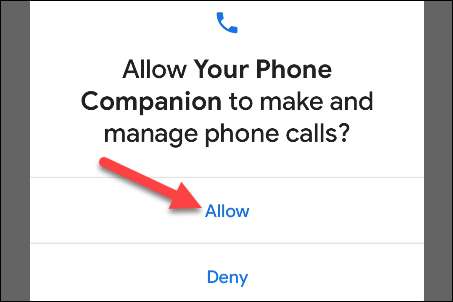
Dále bude potřebovat přístup k fotografiím, médiím a souborům. To je nezbytné pro přenos souborů. Klepněte na "Povolit".
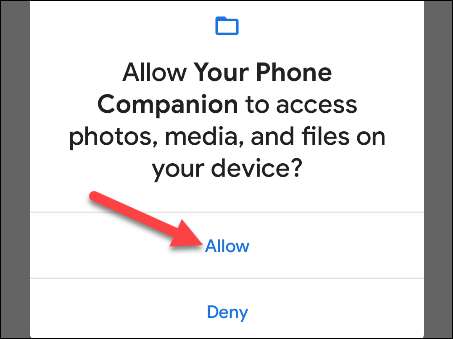
Aplikněte oprávnění aplikace pro odeslání a zobrazení zpráv SMS pomocí klepání "Povolit".

S oprávněními z cesty, další obrazovka vám řekne, že necháte aplikaci spustit v pozadí, abyste zůstali připojeni k počítači. Pokračujte klepnutím na tlačítko "Pokračovat".

Pop-up se zeptá, zda chcete, aby aplikace umožnila vždy běžet na pozadí. Vyberte "Povolit".

To je vše, co teď má na straně Android. Najdete zde "váš telefon" předinstalovanou v počítači se systémem Windows 10 PC-Otevřete jej z nabídky Start. Pokud to nevidíte, stáhněte si Vaše telefonní aplikace z obchodu Microsoft.
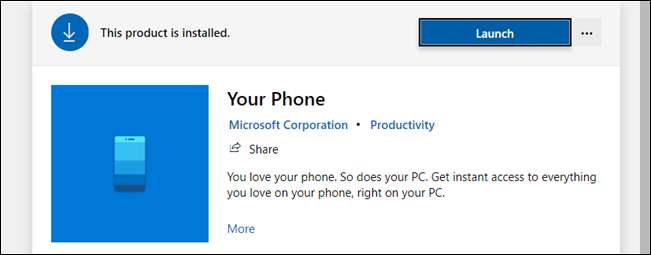
Když se nejprve otevřete aplikaci v počítači, může zjistit, že jsme právě nastavili nové zařízení a zeptejte se, zda chcete provést výchozí nastavení. Pokud je zařízení, které jste nastavili, je vaše primární zařízení, doporučujeme to udělat.
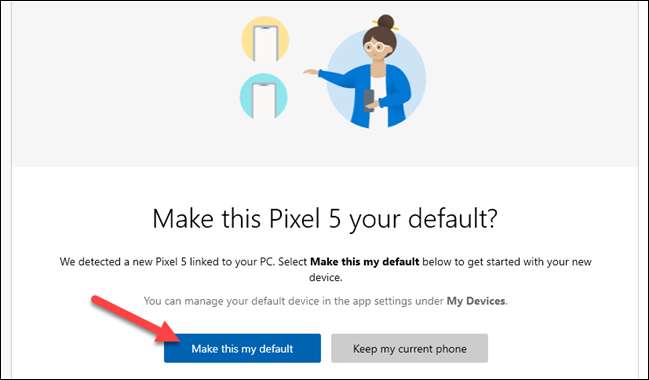
PC APP bude nyní instruovat pro kontrolu zařízení Android pro oznámení. Oznámení se bude ptát, zda chcete, aby zařízení připojilo k počítači. Pokračujte klepnutím na "Povolit".
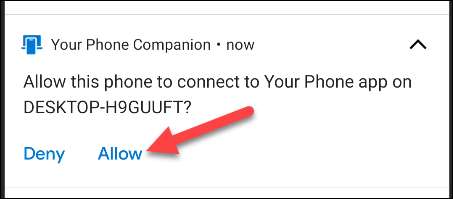
Zpět na počítači, nyní uvidíte uvítací zprávu. Můžete si vybrat, zda chcete připojit aplikaci telefonu na hlavním panelu. Klepnutím na tlačítko "Začínáme".
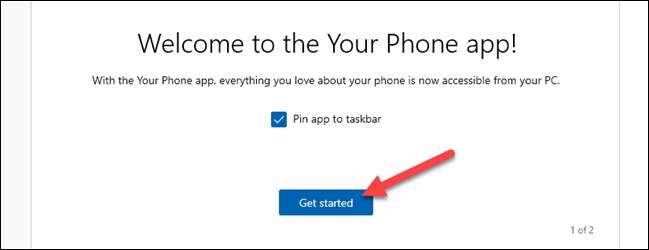
Aplikace vašeho telefonu vás nyní provede nastavením některých funkcí. Ukážeme vám, jak, taky. Za prvé, klepněte na "Zobrazit moje oznámení."
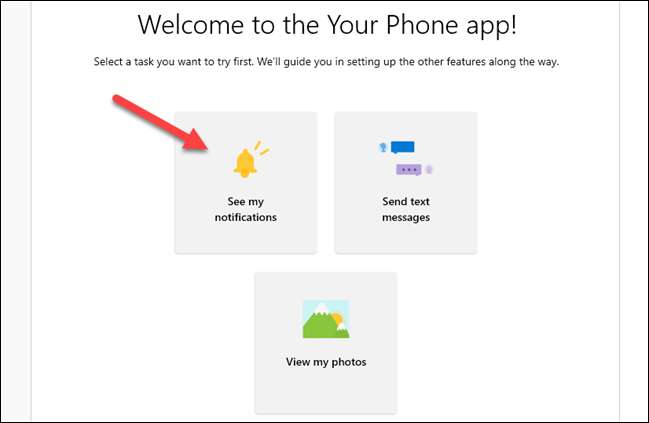
Aby tato funkce fungovala, musíme dát vaše telefonní společníka App povolení k zobrazení oznámení o Android. Klikněte na "Otevřít nastavení na telefonu", abyste mohli začít.

V zařízení Android se zobrazí oznámení o vás vyzve k otevření nastavení oznámení. Klepněte na tlačítko "Otevřít".

Nastavení "Oznámení Access" se otevře. Vyhledejte "svůj telefonní společník" ze seznamu a ujistěte se, že je povoleno "Povolit Oznámení Access".

A je to! Nyní uvidíte, že vaše oznámení se zobrazí v záložce "Oznámení" v aplikaci Windows. Když se zobrazí oznámení, můžete jej odebrat z zařízení Android kliknutím na ikonu "X".

Záložka „Zprávy“ se automaticky zobrazí textové zprávy ze svého telefonu, není nutné nastavení. Stačí zadat do textového pole pro odpověď na zprávu, nebo klepnutím na tlačítko „Nová zpráva“.
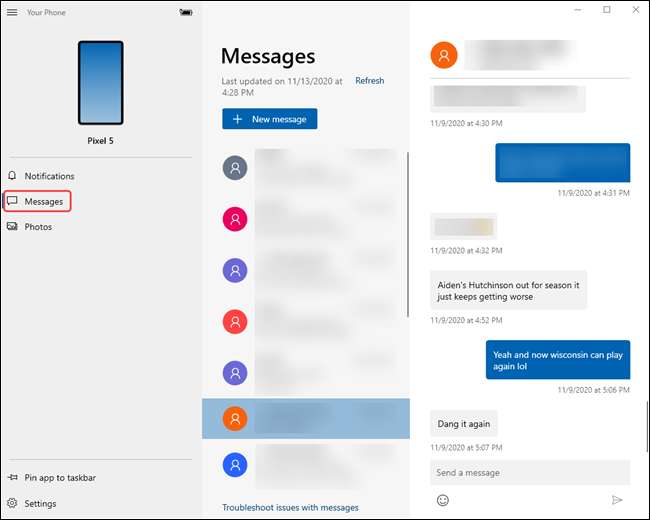
Záložka „Photos“ také nevyžaduje žádnou instalaci. Ukáže poslední fotky z vašeho zařízení.
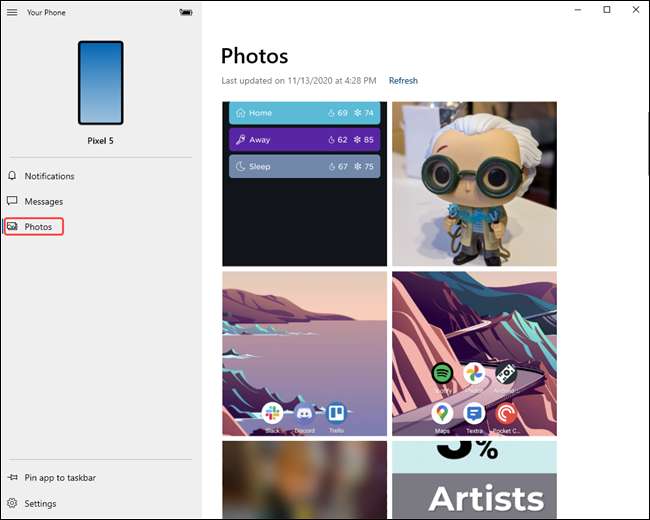
V postranním panelu, můžete dokonce vidět stav baterie vašeho připojeného zařízení.
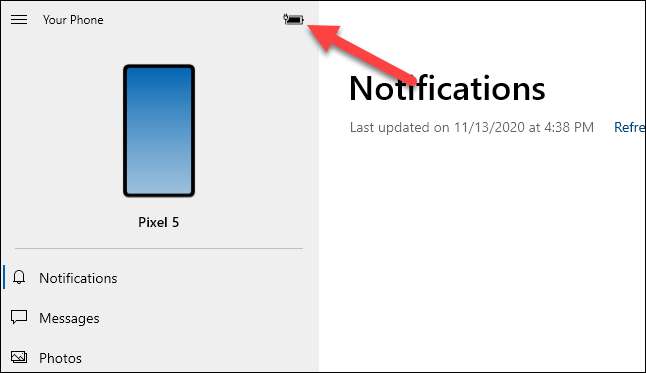
Nyní jste dostal základy nahoru a běh. Váš telefon je velmi šikovná aplikace, zejména pokud trávíte hodně času na počítači se systémem Windows 10 počítače po celý den. Nyní nebudete muset zvednout telefon tolikrát.







